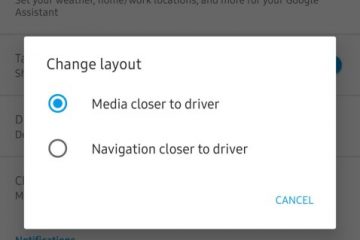Apl Kenalan
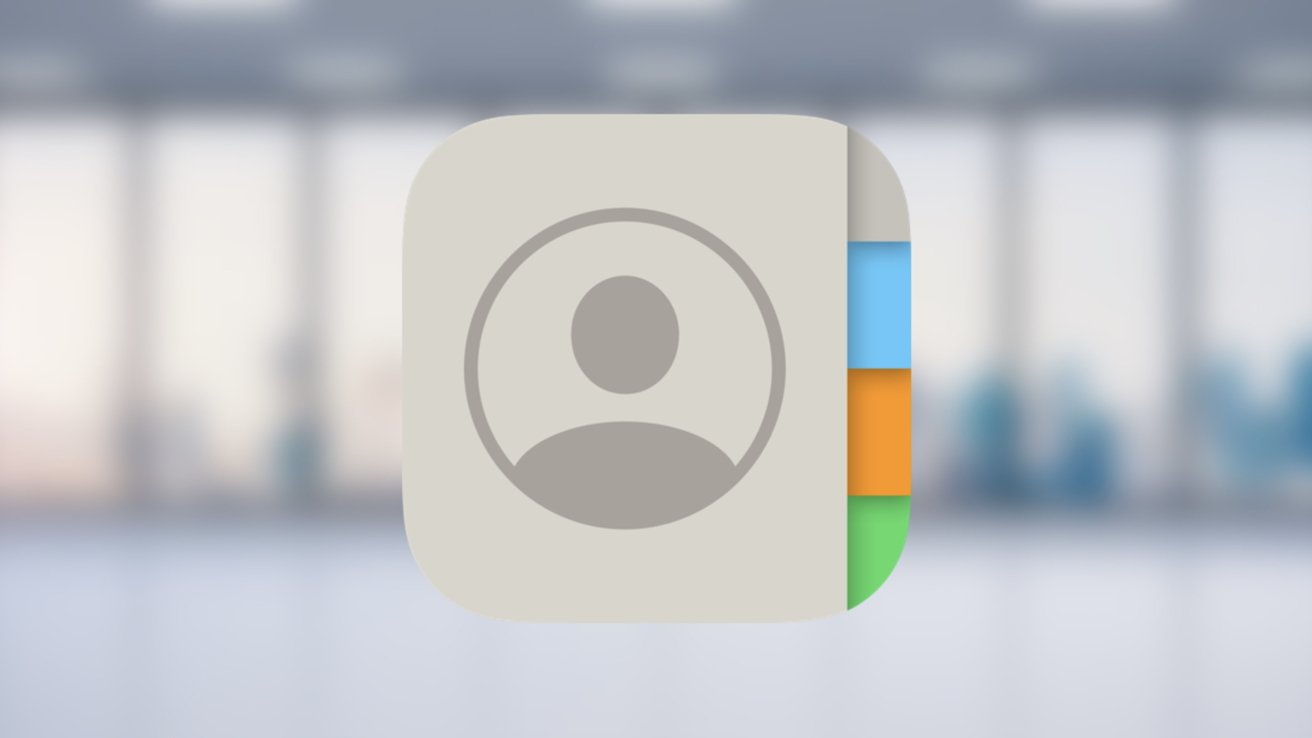
Anda boleh menambah satu lagi lapisan pemperibadian pada kenalan anda dengan menambahkan hubungan mereka kepada anda pada iPhone anda. Inilah cara untuk menetapkannya.
Apl Kenalan membolehkan anda menyimpan nombor telefon, e-mel dan maklumat hubungan lain yang anda miliki untuk orang yang teratur dan mudah diakses apabila paling memerlukannya.
Berikut ialah cara menambah perhubungan pada kenalan, memadamkan perhubungan dan menggunakan Siri dengan jenis perhubungan itu dalam iOS 16.
Cara menambah Perhubungan
Cara menambah Perhubungan
h2>
Menambah perhubungan kepada kenalan tidak berlaku dalam kad kenalan kenalan itu; ia berlaku dalam kad anda dalam apl Kenalan. Berikut ialah cara untuk menyediakannya.
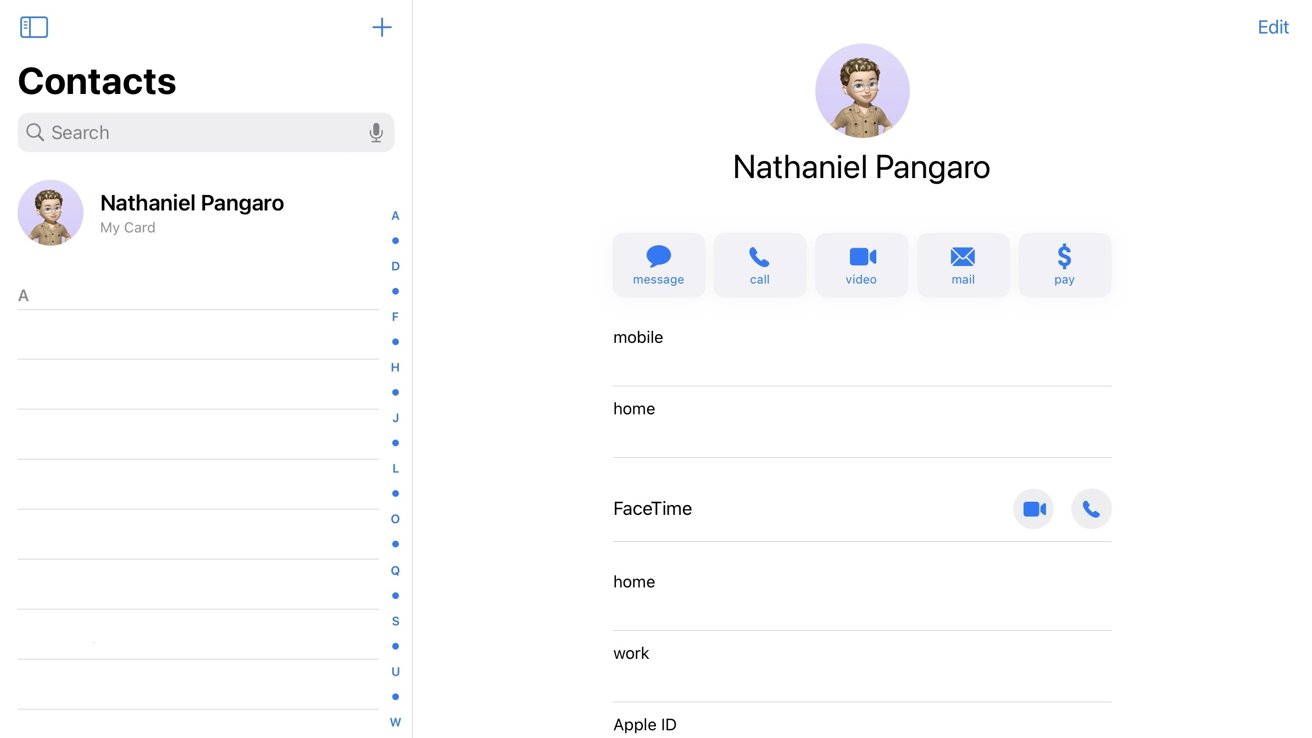
Butiran hubungan asas dalam iOS.
Buka apl Kenalan Ketik pada profil anda di bahagian atas senarai kenalan bertajuk “Kad Saya” Ketik Edit di bahagian atas sebelah kanan skrin Tatal ke bawah sehingga anda melihat Nama Berkaitan di bawah Tambah Tarikh Ketik pada Tambah Nama Berkaitan Taip dalam nama kenalan yang anda mahu tetapkan perhubungan kepada Ketik pada tajuk kenalan di sebelah nama mereka di sebelah kirinya Anda boleh memilih nama yang telah dibuat sebelumnya atau cipta yang tersuai anda sendiri Selepas memilih tajuk, ketik pada butang”Saya” di sebelah kanan nama ini akan membolehkan anda menyambungkan segala-galanya kepada kenalan sebenar Senarai Kenalan anda akan dipaparkan naik. Cari dan pilih kenalan yang ingin anda sambungkan. Ketik Selesai di bahagian atas sebelah kanan skrin apabila semuanya mengikut kesukaan anda 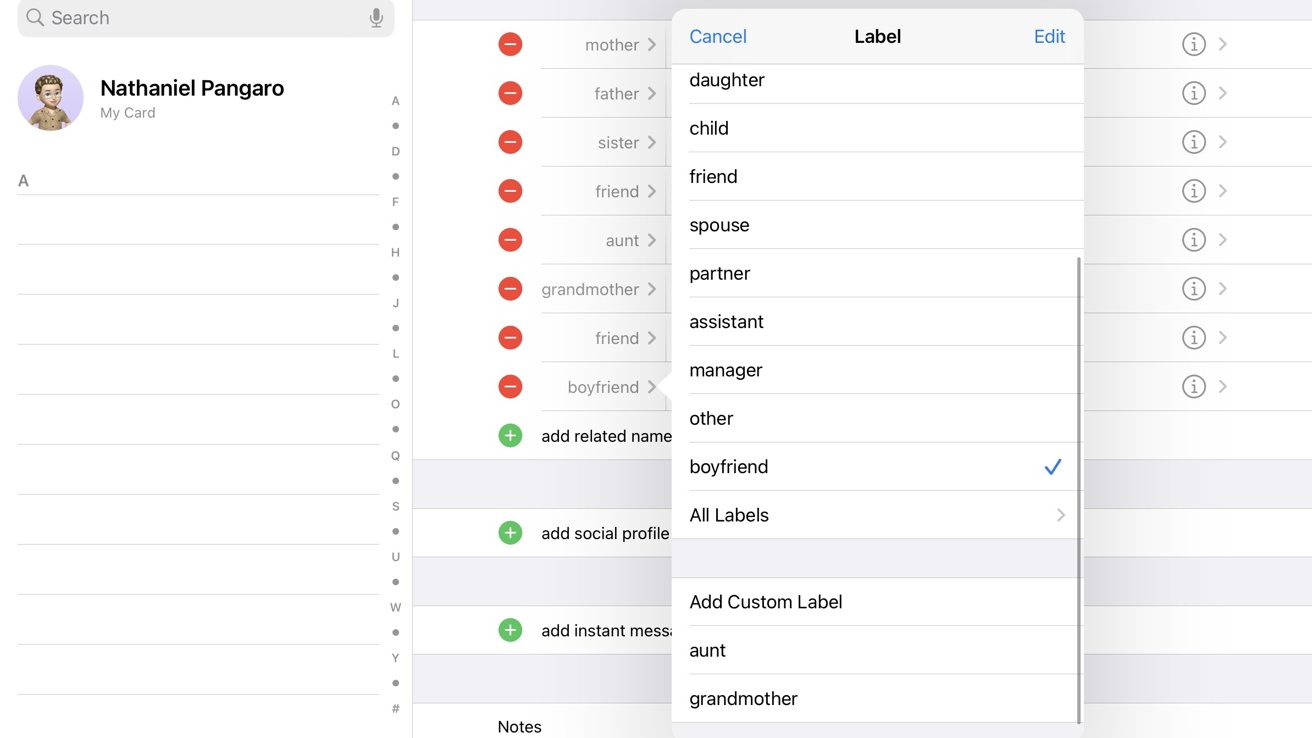
Menetapkan perhubungan untuk kenalan.
Perhubungan yang anda berikan kepada kenalan itu kini boleh digunakan untuk mengenal pasti mereka pada masa hadapan.
Cara untuk memadamkan Perhubungan
Jika anda ingin memadam atau menukar perhubungan seseorang, kaedah ini hampir sama seperti menambah perhubungan kepada mereka dalam tempat pertama. Berikut ialah cara untuk memadam atau menukar perhubungan.

Memadamkan perhubungan.
Buka apl Kenalan Ketik pada kad profil anda di bahagian atas senarai kenalan Ketik Edit di bahagian atas sebelah kanan skrin Tatal ke bawah ke Nama Berkaitan di bawah Tambah Tarikh Ketik pada bulatan merah dengan garis di dalamnya (di sebelah kiri kenalan) dan pilih
Perhubungan boleh ditambah semula atau ditukar pada mana-mana masa.
Cara menggunakan Siri dengan Perhubungan
Anda boleh menggantikan nama kenalan yang ingin anda hantar teks, hubungi atau FaceTime dengan perhubungan yang anda tetapkan mereka apabila meminta Siri berbuat demikian.
Apabila menyebut arahan, anda menyebut perhubungan dan bukannya nama kenalan. Sebagai contoh, bukannya menyebut”Panggil Phil,”anda boleh menyebut”Panggil ayah saya”(jika Phil ditetapkan sebagai ayah anda).
Siri juga akan menyatakan perhubungan yang ditetapkan kepada kenalan itu dan bukannya nama mereka apabila mengesahkan untuk memanggil atau FaceTime mereka apabila meminta mereka berbuat demikian.

Menggunakan perhubungan dalam arahan Siri.
Jika anda menghantar mesej melalui Siri dan menggunakan perhubungan itu, tajuk perhubungan mereka akan dipaparkan di kawasan penerima dan bukannya nama yang anda letakkan untuk mereka dalam apl Kenalan.
Anda juga boleh menyediakan perhubungan melalui Siri dengan menyebut nama kenalan dan memberitahunya perhubungan mereka dengan anda (contohnya:”Phil Apple ialah ayah saya”).
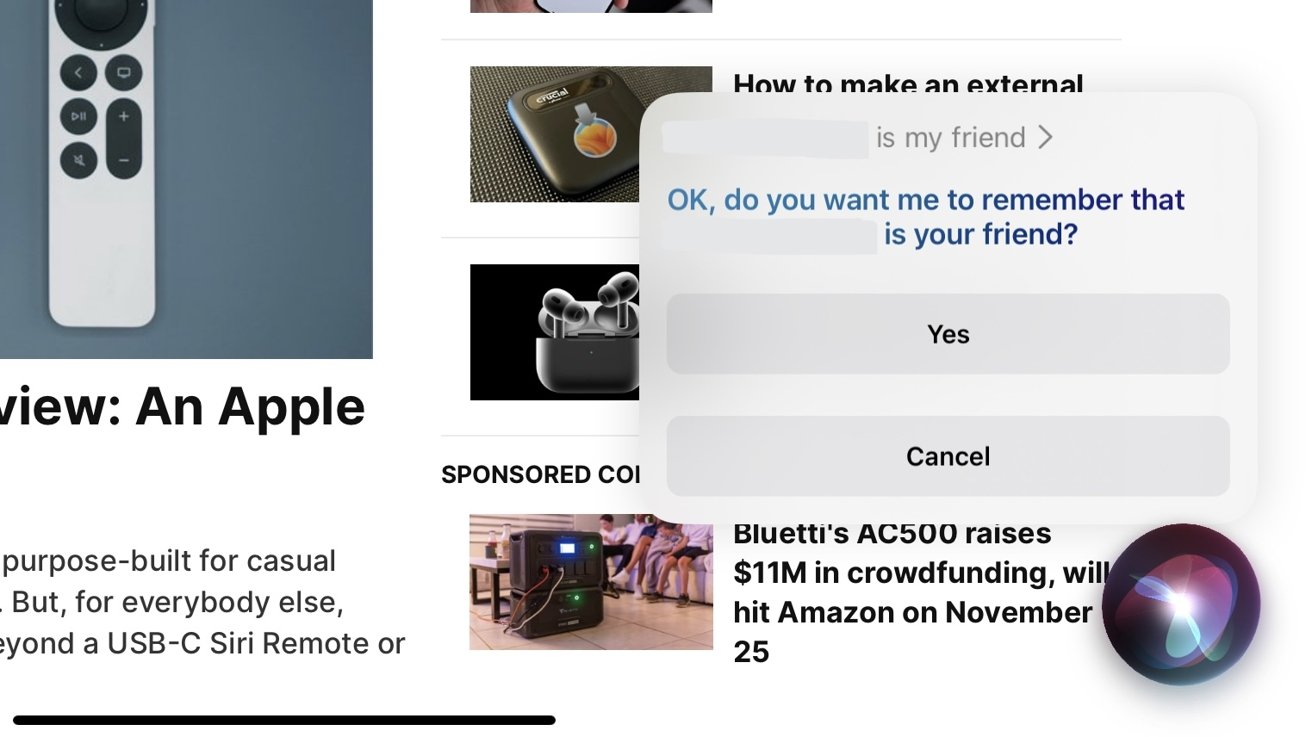
Siri boleh meminta untuk mengingati perhubungan.
Sebarang perhubungan yang anda ubah pada masa hadapan untuk kenalan akan mencerminkan arahan yang anda minta Siri.
Mengekalkan perhubungan yang kukuh
Menambahkan perhubungan pada kenalan ialah cara terbaik untuk menambahkan pemperibadian kepada orang yang paling rapat dengan anda, seperti ahli keluarga atau rakan.
Ia memberi anda keupayaan untuk menambahkan nama sebenar mereka pada Kenalan anda-dan merujuknya sebagai hubungan mereka dengan anda-dan telefon anda akan mengetahui siapa yang anda maksudkan.
Anda boleh menetapkan perhubungan pada iPhone, iPad dan Mac anda.